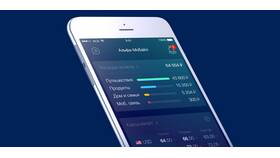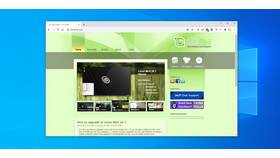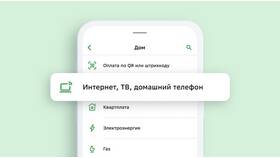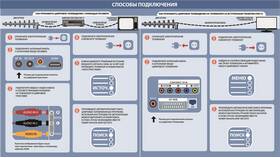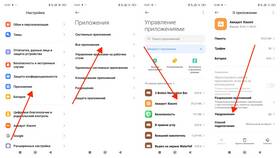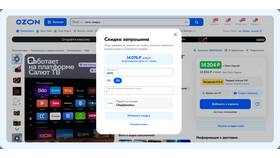Настройка телевизионных каналов без пульта возможна с использованием альтернативных методов управления. Рассмотрим несколько рабочих способов для разных моделей телевизоров.
Содержание
Использование кнопок на телевизоре
Базовые шаги для большинства моделей:
- Найдите панель управления на корпусе телевизора (обычно сбоку или снизу)
- Используйте кнопку Menu/Настройки для входа в меню
- Кнопками громкости и каналов перемещайтесь по меню
- Выберите пункт "Автопоиск каналов"
- Подтвердите начало поиска (обычно кнопкой OK или вводом)
| Марка телевизора | Расположение кнопок |
| Samsung | Нижний правый угол, сенсорные кнопки |
| LG | Центральная панель сзади или снизу |
| Sony | Правый боковой торец |
Управление через мобильное приложение
Популярные приложения для управления ТВ:
- SmartThings (Samsung)
- LG ThinQ
- TV SideView (Sony)
- Универсальные IR-пульты для смартфонов
Как подключить:
- Убедитесь, что телевизор и смартфон в одной сети Wi-Fi
- Скачайте официальное приложение производителя
- Следуйте инструкциям по сопряжению устройств
- Используйте интерфейс приложения как виртуальный пульт
Настройка через меню гостиницы
Для телевизоров в режиме гостиничного обслуживания:
- Нажмите и удерживайте кнопку Menu 5-7 секунд
- Введите код разблокировки (часто 0000 или 1234)
- Перейдите в настройки каналов
- Выполните автоматический поиск
Использование универсального пульта
| Шаг | Действие |
| 1 | Приобретите универсальный пульт в магазине электроники |
| 2 | Найдите код для вашей модели телевизора в инструкции |
| 3 | Настройте пульт согласно руководству |
| 4 | Используйте для настройки каналов |
Ручной ввод параметров
Для продвинутых пользователей:
- Войдите в инженерное меню (комбинации кнопок)
- Выберите ручную настройку каналов
- Введите частоту, символьную скорость и модуляцию
- Сохраните параметры для каждого канала
Важные замечания:
- Перед настройкой подключите антенну или кабель
- Автопоиск может занять 10-15 минут
- После настройки сохраните изменения
- Для Smart TV может потребоваться интернет-подключение